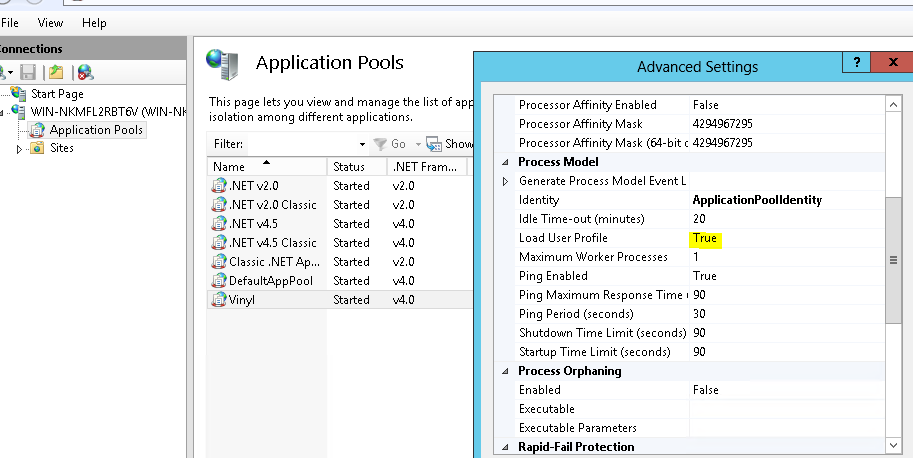Guia de Instalação para Microsoft Windows¶
Este guia descreve os requisitos do sistema e instruções para instalação do Vinyl 3.1. Para instalar o Vinyl versões 3.0 e anteriores, consulte este Guia de Instalação.
Para concluir a instalação, você precisará de uma cópia do software Vinyl. O software Vinyl é distribuído como um arquivo compactado. O arquivo normalmente é denominado Vinyl-{version}.zip onde {version} é o número da versão do Vinyl.
Consulte o Guia de atualização se você estiver atualizando uma instância existente do Vinyl.
Nota
Para salvar este artigo como um documento PDF, pressione Ctrl+P e defina o Destino como Salvar como PDF.
Visão Geral¶
Vinyl é um aplicativo web. Um ambiente típico do Vinyl é composto por dois servidores, um servidor web e um servidor de banco de dados. Porém, é possível rodar o Vinyl em um único servidor.
O software Vinyl será instalado no servidor web. Este servidor precisará estar acessível a todos os clientes nas portas 80 e 443.
O sistema Vinyl e os bancos de dados do aplicativo serão hospedados no servidor de banco de dados. O servidor de banco de dados precisa estar acessível a partir do servidor web.
Requisitos de Configuração do Servidor Web¶
Nota
Consulte o Vinyl 3.1 Requisitos de Hardware guia para informações sobre servidor Web, servidor de banco de dados e cliente.
Internet Information Services (IIS)® 8.5 ou superior com as seguintes definições de configuração:
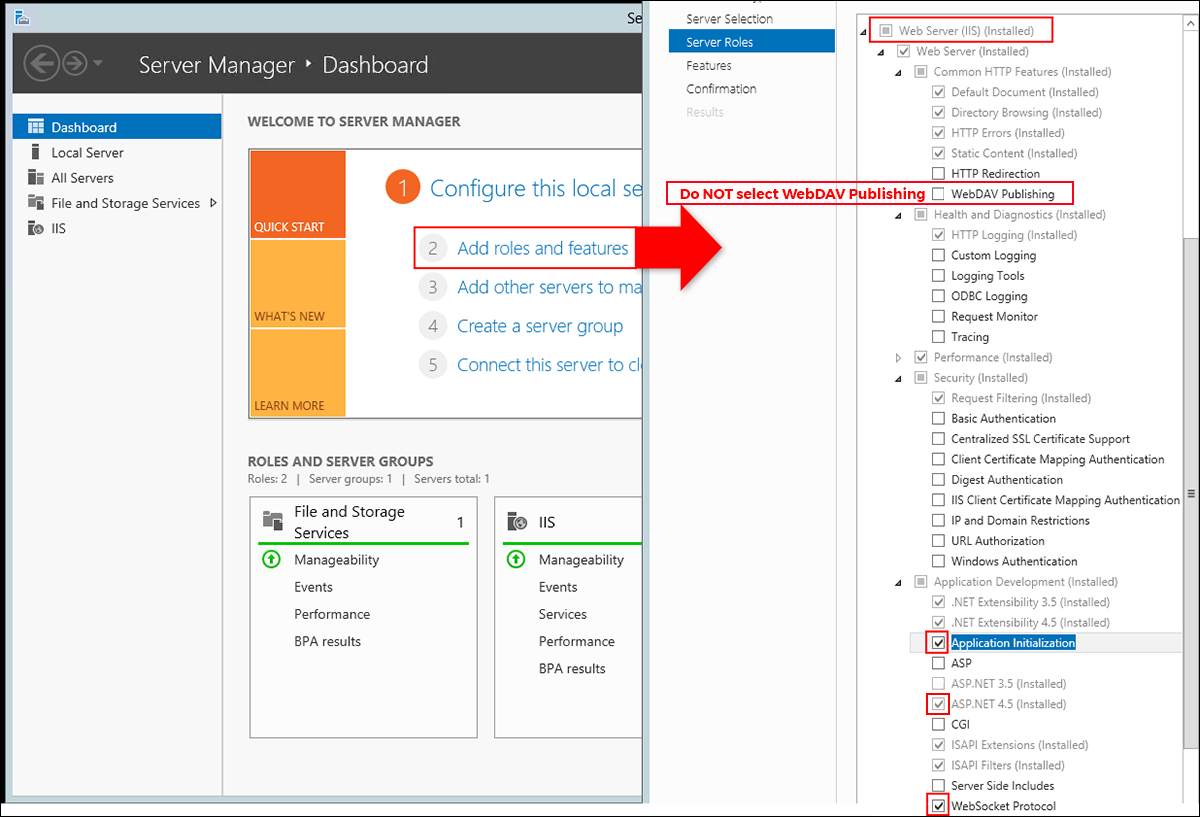
-
Instale a papel Web Server (IIS) com o recurso IIS Management Console
-
Instale o serviço de papel ASP.NET 4.5 (em Servidor Web → Desenvolvimento de Aplicativos) e recursos dependentes
-
Instale o protocolo WebSocket (em Servidor Web → Desenvolvimento de Aplicativos)
- https://www.iis.net/configreference/system.webserver/websocket
-
Extensibilidade .NET 4.5
-
Inicialização do aplicativo
-
ASP.NET 4.5
-
Extensões ISAPI
-
Filtros ISAPI
-
Protocolo WebSocket
-
Microsoft .NET Framework 4.8 é necessário para Vinyl 3.1+
-
Comando Powershell para verificar a versão .NET:
Get-ChildItem "HKLM:SOFTWARE\Microsoft\NET Framework Setup\NDP\v4\Full\" | Get-ItemPropertyValue -Name Release | ForEach-Object -
Se o comando Powershell não funcionar, siga as instruções da Microsoft Como: Determinar quais versões do .NET Framework estão instaladas
-
-
Certificado SSL
-
Tempo de execução do ASP.NET Core Pacote de hospedagem para 2.1. Baixar pacote de hospedagem
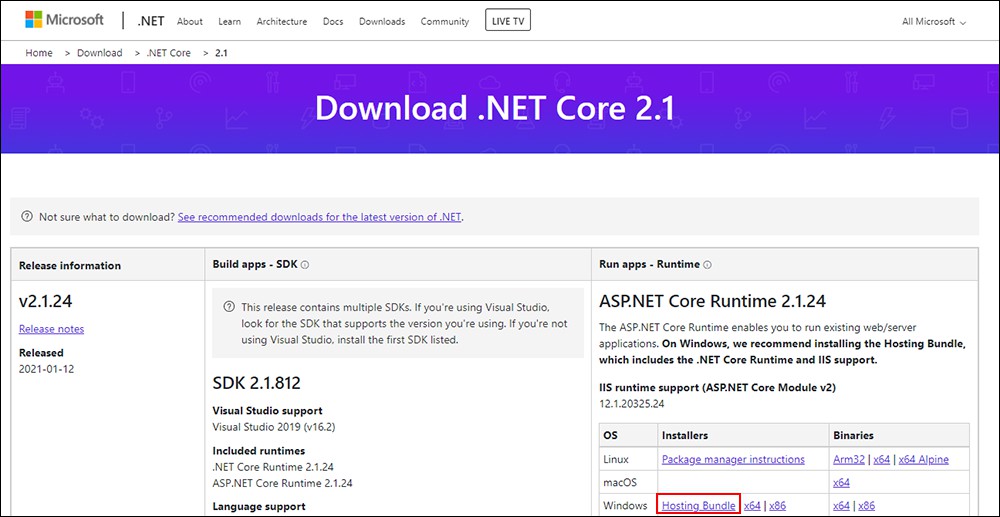
Instruções de Instalação¶
Estas instruções pressupõem que todas as atualizações do Windows foram aplicadas e que o IIS e o SQL Server já foram instalados e configurados.
Implantar o Aplicativo Vinyl¶
Para implantar o Vinyl em um diretório abaixo do site padrão:
-
Copie ou baixe o arquivo para o servidor web.
-
Após mover o arquivo para o servidor web, certifique-se de que a “marca da web” (MOTW) seja removida do arquivo zip, clicando com o botão direito no arquivo e verificando as propriedades e selecionando “Desbloquear” se necessário.
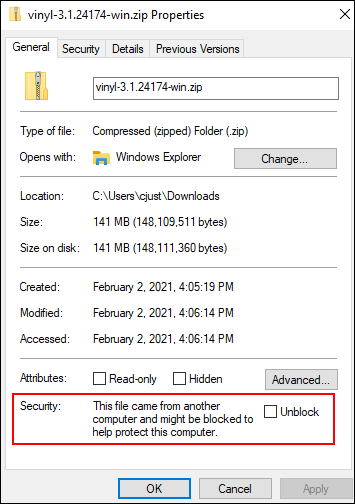
-
Crie um diretório abaixo da raiz do Site Padrão para hospedar o Vinyl (por exemplo:
C:\inetpub\wwwroot\Vinyl). Este será o diretório raiz do aplicativo Vinyl. -
Extraia o arquivo para um diretório temporário (por exemplo,
C:\Users\Administrator\Downloads\Vinyl-0.1.2345). -
Copie o conteúdo do diretório temporário para o diretório raiz do aplicativo Vinyl (por exemplo,
C:\inetpub\wwwroot\Vinyl).Nota
No Vinyl 3.1+, agora copiamos os arquivos da raiz da pasta descompactada (isto é diferente da versão 3.0 e anteriores).
-
Exclua o diretório temporário (por exemplo,
C:\Users\Administrator\Downloads\Vinyl-0.1.2345).
Configurar o Aplicativo IIS¶
Crie um Pool de Aplicativos¶
-
Inicie o Gerenciador de Serviços de Informações da Internet (IIS).

-
Selecione Pools de aplicativos no painel Conexões.

-
Clique no link Adicionar pool de aplicativos... no menu Ações.
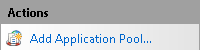
-
Na caixa de diálogo Adicionar pool de aplicativos, forneça o seguinte:
-
Nome: Vinyl
-
Versão .NET CLR: Versão .NET CLR v4.0.30319
-
Modo Pipeline Gerenciado: Integrado
-
Iniciar pool de aplicativos imediatamente: Marcado
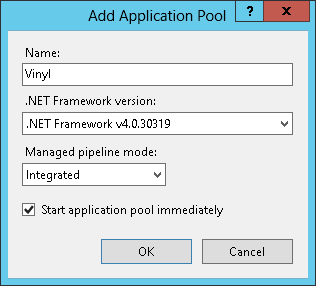
-
-
Clique no botão OK para fechar a caixa de diálogo e criar o pool de aplicativos.
Crie um Aplicativo¶
Supondo que o Gerenciador de Serviços de Informações da Internet (IIS) ainda esteja aberto:
-
Localize o diretório Vinyl em Sites → Site padrão.
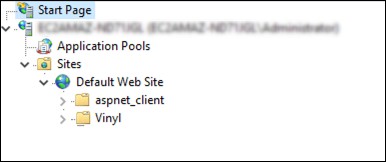
-
Clique com o botão direito no diretório Vinyl e escolha a opção Convert to Application....
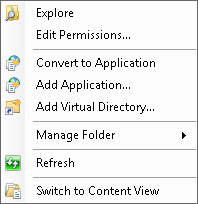
-
Selecione o pool de aplicativos Vinyl.
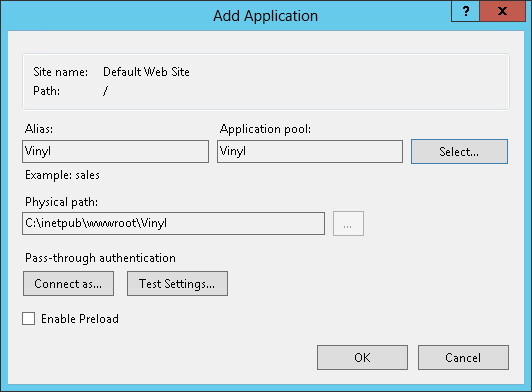
-
Clique no botão OK para fechar a caixa de diálogo e criar o aplicativo.
Configurar Autenticação¶
Supondo que o Gerenciador de Serviços de Informações da Internet (IIS) ainda esteja aberto:
-
Localize e selecione o aplicativo Vinyl em Sites → Site padrão.
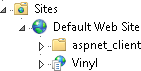
-
Clique duas vezes no ícone Autenticação.

-
Selecione Autenticação anônima e clique na ação Editar....
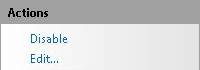
-
Selecione Identidade do pool de aplicativos.
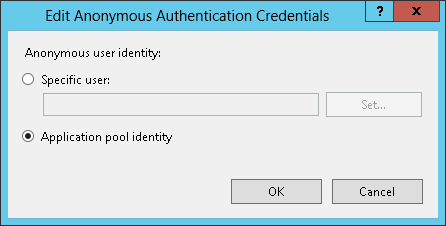
-
Clique no botão OK para fechar a caixa de diálogo.
Definir Permissões¶
Supondo que o Gerenciador de Serviços de Informações da Internet (IIS) ainda esteja aberto:
-
Localize e expanda o aplicativo Vinyl em Sites → Site padrão.
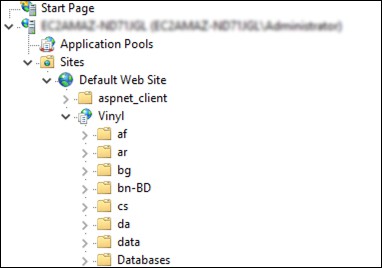
-
Clique com o botão direito no diretório de dados e escolha a opção Editar permissões....
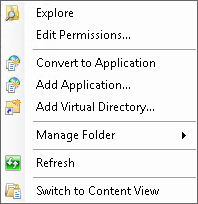
-
Selecione a aba Segurança.
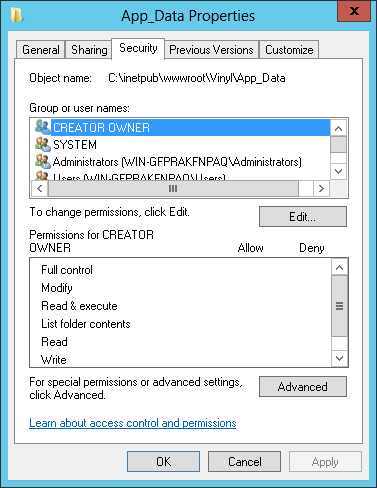
-
Clique no botão Editar para abrir a caixa de diálogo Permissões para dados.
-
Clique no botão Adicionar... para abrir a caixa de diálogo Selecionar usuários ou grupos.
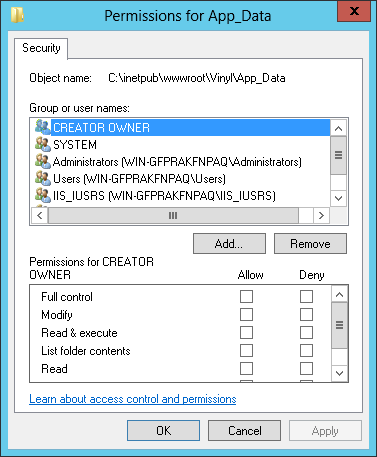
-
Forneça o nome IIS AppPool\Vinyl.
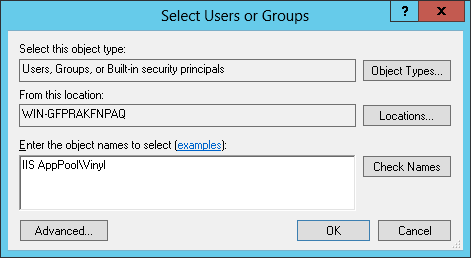
-
Clique no botão OK para fechar a caixa de diálogo Selecionar usuários ou grupos.
-
Selecione o usuário Vinyl.
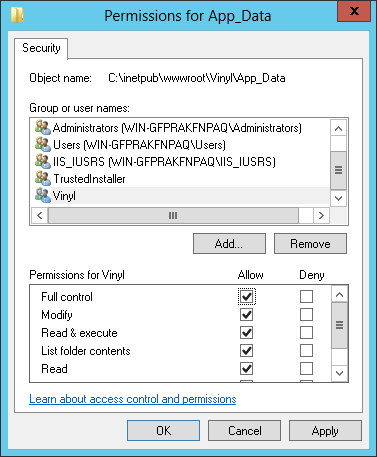
-
Marque a caixa de seleção Permitir para a permissão Controle total.
-
Clique no botão OK para fechar a caixa de diálogo Permissões para dados.
-
Clique no botão OK para fechar a caixa de diálogo Propriedades dos dados.
-
Repita as etapas 2 a 11 para registros, chaves
Crie um Arquivo de Conexão¶
Supondo que o Gerenciador de Serviços de Informações da Internet (IIS) ainda esteja aberto:
-
Localize e expanda o aplicativo Vinyl em Sites → Site padrão.
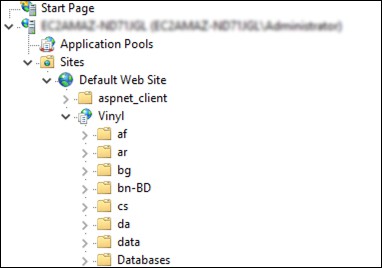
-
Clique com o botão direito na pasta bin e escolha a opção Explorer.
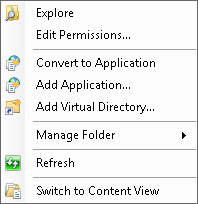
-
Localize e abra o diretório Sample_Connection_Files.

-
Selecione um arquivo de conexão apropriado e clique no ícone Copiar.

-
Clique no ícone Voltar para retornar ao diretório principal do Vinyl.

-
Clique no ícone Colar para copiar o arquivo de conexão para o diretório principal do Vinyl.

-
Localize e selecione o arquivo de conexão colado.
-
Clique no ícone Renomear.

-
Forneça o nome Connection.xml.
-
Clique no ícone Editar para iniciar o Bloco de Notas.

-
Substitua os valores de exemplo pelas informações necessárias para conectar-se ao banco de dados Vinyl.
-
Escolha Arquivo → Salvar.
Configurar o SQL Server¶
-
Inicie o * SQL Server Management Studio* e conecte-se ao servidor.
-
Clique com o botão direito na pasta Databases e escolha a opção New Database....
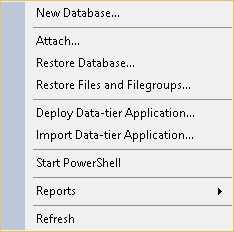
-
Forneça Vinyl para o Nome do banco de dados.
-
Clique no botão OK para fechar a caixa de diálogo Novo Banco de Dados.
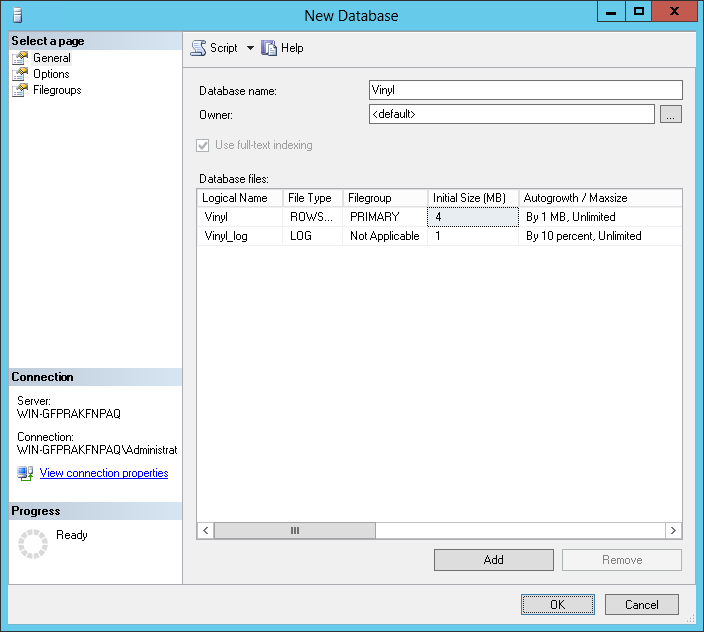
-
Localize e expanda a pasta Segurança.
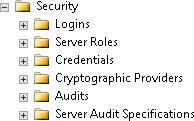
-
Clique com o botão direito na pasta Logins e escolha a opção Novo Login....
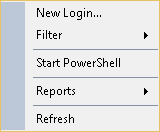
-
Forneça Vinyl como nome de login.
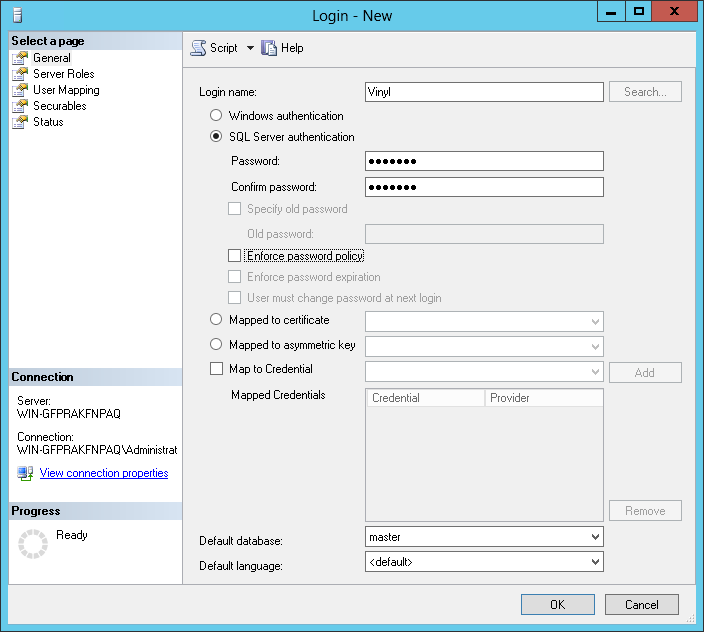
-
Selecione a opção Autenticação SQL Server.
-
Forneça um valor para Senha e confirme-a.
-
Desmarque a opção Aplicar política de senha.
-
Selecione a página Funções de servidor.
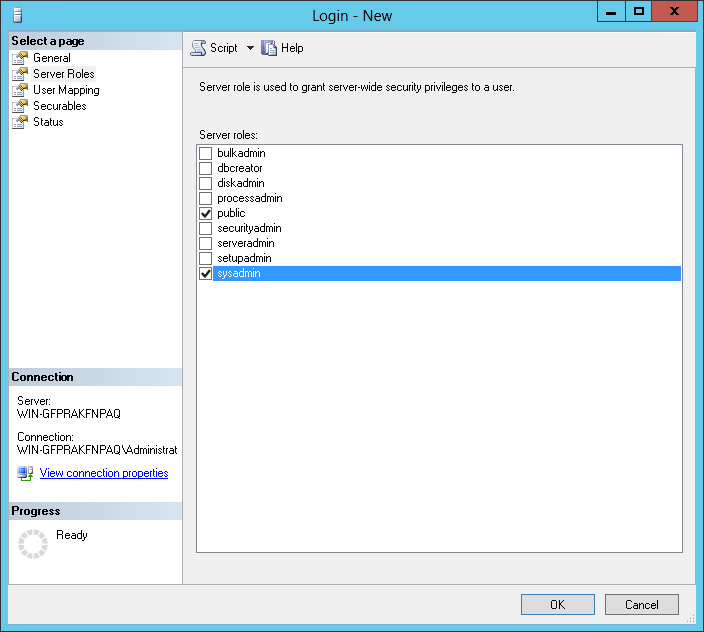
-
Verifique a papel"sysadmin".
-
Clique no botão OK para fechar a caixa de diálogo Login - Novo.
Na inicialização, o Vinyl criará automaticamente todas as tabelas e preencherá todos os dados necessários para o banco de dados do Vinyl.
Teste¶
-
Inicie um navegador da web.
-
Supondo que você esteja testando no servidor web, navegue até
http://localhost/Vinyl/.- Na primeira execução, o Vinyl criará os bancos de dados. Isso pode levar vários minutos.
-
Faça login com as seguintes credenciais:
-
Nome de usuário: admin
-
Senha: P@55w0rd
Nota
O nome de usuário e a senha diferenciam maiúsculas de minúsculas.
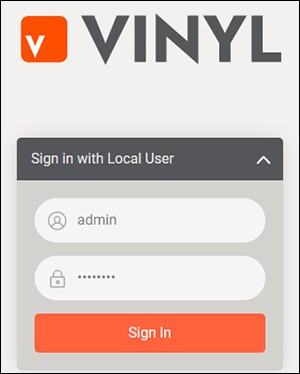
-
Configuração¶
Após a instalação bem-sucedida do Vinyl, há diversas alterações nas configurações que devem ser feitas.
Configurar Provedores de Segurança¶
O modelo de segurança Vinyl oferece suporte a vários provedores de segurança configuráveis. Se sua organização deseja configurar provedores de segurança, consulte a seção Provedores página.
Garanta Que os Eventos Agendados Sejam Executados Após a Reciclagem do Pool de Aplicativos¶
Depois que o Vinyl estiver instalado e configurado, você deseja garantir que o pool de aplicativos esteja sempre em execução e que qualquer evento que possa causar a parada do pool de aplicativos reiniciará o aplicativo imediatamente. Quando o aplicativo Vinyl não está em execução, os eventos agendados não estão em execução. Isso é importante porque o IIS desligará o pool de aplicativos quando estiver ocioso (geralmente fora do horário de trabalho), fazendo com que as rotinas programadas noturnas sejam ignoradas. Para iniciar automaticamente o Vinyl após a reciclagem de um pool de aplicativos ou a reinicialização de um servidor, você configurará o componente ApplicationInitialization do IIS.
Nota
O IIS ApplicationInitialization não é compatível com sites que usam a Autenticação Integrada do Windows. O uso da Autenticação Integrada do Windows requer que a Autenticação Anônima esteja desabilitada no IIS. O componente ApplicationInitialization do IIS requer acesso anônimo.
Há uma solução alternativa para esse cenário que envolve o Windows Scheduler para executar ping no Vinyl a cada 5 minutos para garantir que ele seja iniciado novamente após o pool de aplicativos ser reciclado.
Instalar e Configurar a Inicialização do Aplicativo¶
As etapas variam dependendo da versão do IIS. Escolha o link abaixo:
Teste o Comportamento Sempre em Execução¶
Conforme observado, o pool de aplicativos deve estar sempre em execução. O guia a seguir mostra como testar o comportamento sempre em execução:
Por padrão, o IIS está configurado para reiniciar a cada 29 horas (para que o pool de aplicativos seja reiniciado em horários diferentes todos os dias). Você deve configurar um horário específico do dia para a reinicialização do pool de aplicativos e certificar-se de que esse horário não interfira nos trabalhos agendados em segundo plano.

Especifique uma data e hora para reciclar o pool de aplicativos no Gerenciador do IIS. Aqui você definiria 11:42:00 como um horário que não entre em conflito com trabalhos agendados em segundo plano
Solucionar Problemas de Comportamento de Inicialização Automática¶
Se você estiver enfrentando problemas com o comportamento da inicialização automática, consulte este guia de solução de problemas:
Solução de Problemas de Instalação de Vinyl¶
-
O Vinyl não inicia com um erro 500 que indica que uma seção de configuração está bloqueada.
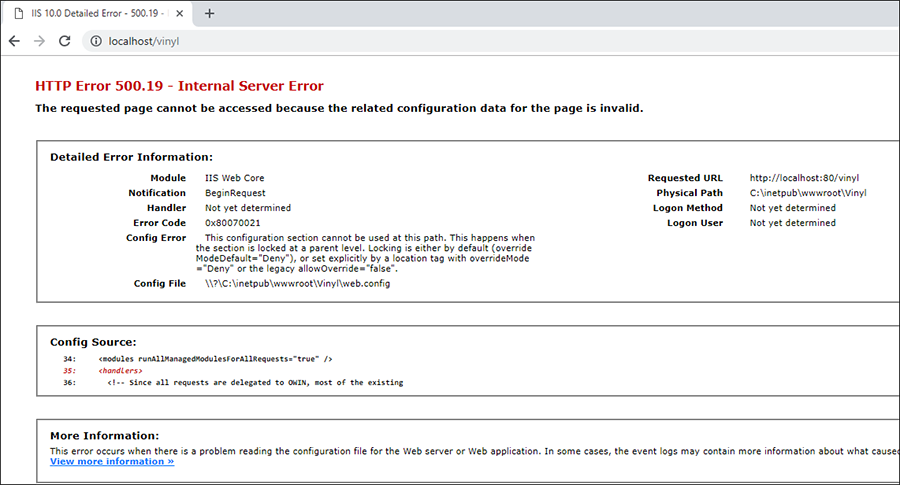
Certifique-se de que o recurso ASP.NET 4.5 esteja instalado. Ele está localizado em Servidor Web IIS → Servidor Web → Desenvolvimento de Aplicativos.
-
O Vinyl é inicializado, mas não cria nenhum banco de dados no SQL Server.
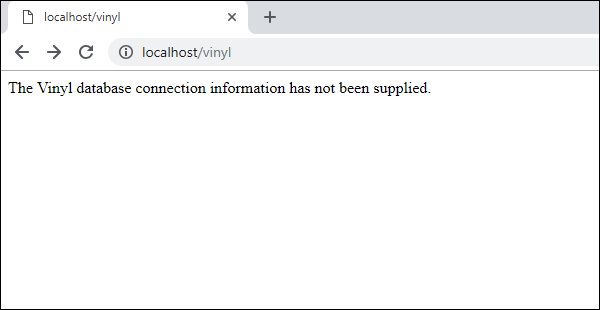
Certifique-se de que o arquivo de conexão esteja nomeado corretamente. Em particular, certifique-se de que a extensão esteja
.xmle não.txt. -
Não é possível fazer upload do arquivo de licença. Obtenha "Ocorreu um erro desconhecido".
A mensagem detalhada inclui "405 Método POST não permitido". Ou mensagem de erro "Falha ao desserializar licença (d3fc6d4e835e)".
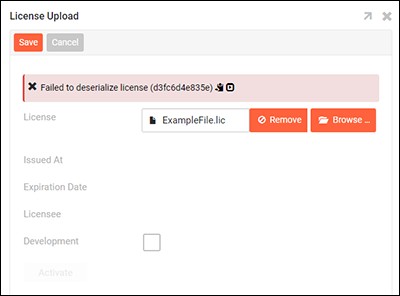
WebDAV no IIS pode interferir no Vinyl. Se não for necessário, desinstale/desative o WebDAV. Se o WebDAV for necessário, entre em contato com o suporte do Vinyl. Para desinstalar o WebDAV:
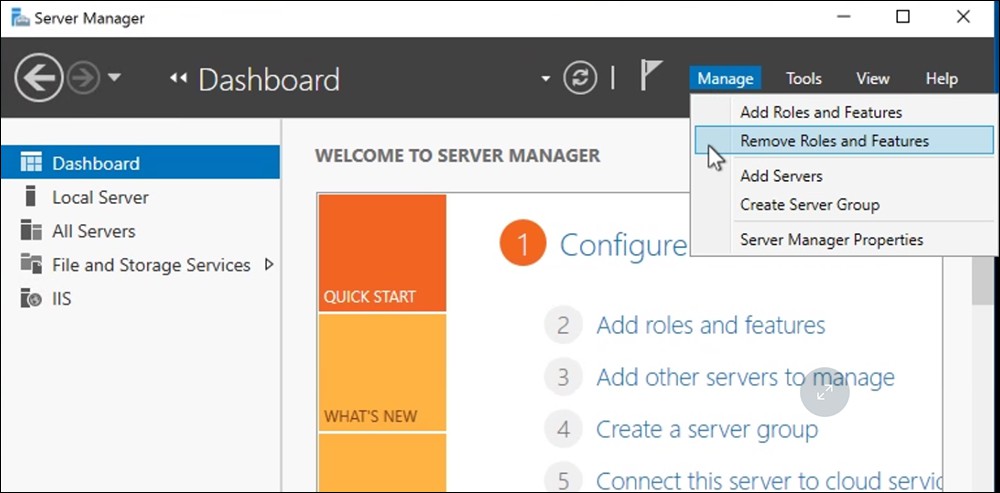
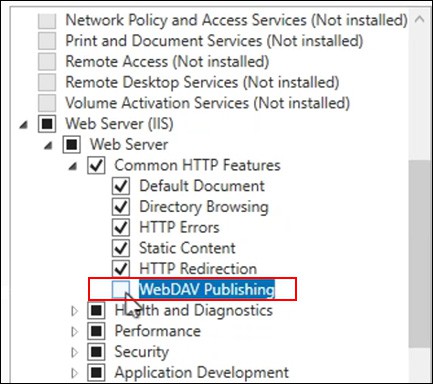
-
"Nome não encontrado" ao conceder permissão ao usuário do pool de aplicativos para o diretório de dados.
O editor de permissões do Windows Server 2008 não consegue localizar identidades de pool de aplicativos. Os administradores podem usar a linha de comando. Comece iniciando o prompt de comando como administrador. Mude para o diretório raiz de instalação do Vinyl, por exemplo
C:\inetpub\wwwroot\Vinyl. Em seguida, execute o seguinte comando:ICACLS data /grant "IIS AppPool\Vinyl":F ICACLS keys /grant "IIS AppPool\Vinyl":F ICACLS logs /grant "IIS AppPool\Vinyl":FEste exemplo pressupõe que o pool de aplicativos Vinyl seja denominado "Vinyl".
Apêndice¶
Arquivos de Conexão¶
Esta seção contém exemplos de arquivos de conexão para configurações suportadas.
SQL Server – Instância Padrão
<ConnectionInfo DatabaseType="SQLServer" HostName="localhost" DatabaseName="Vinyl" UserName="Vinyl" Password="P@55w0rd"/>
SQL Server – Instância Nomeada
<ConnectionInfo DatabaseType="SQLServer" HostName="localhost" InstanceName="SQLEXPRESS" DatabaseName="Vinyl" UserName="Vinyl" Password="P@55w0rd"/>
Tempos limite aumentados – Instância padrão
Os padrões para ConnectionTimeout são 15 segundos e 30 segundos para o tempo limite do comando... O seguinte define os limites para 300 segundos = 5 minutos
<ConnectionInfo DatabaseType="SQLServer" HostName="localhost" DatabaseName="Vinyl" UserName="Vinyl" Password="P@55w0rd" ConnectionTimeout="300" CommandTimeout="300"/>
Várias Instâncias no Mesmo Servidor¶
Se várias instâncias forem executadas no mesmo servidor de aplicativos, crie uma identidade de pool de aplicativos diferente para cada instância para garantir que estejam devidamente isoladas. Além disso, juntamente com as etapas fornecidas em relação à criação do pool de aplicativos do Vinyl, habilite a opção "Carregar perfil do usuário" para cada pool de aplicativos usado pelo Vinyl: